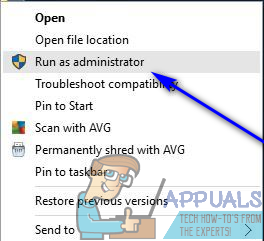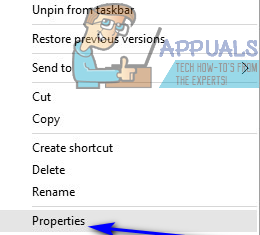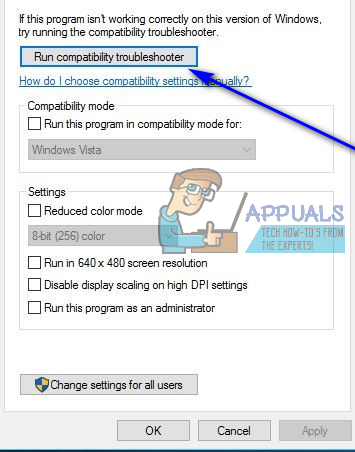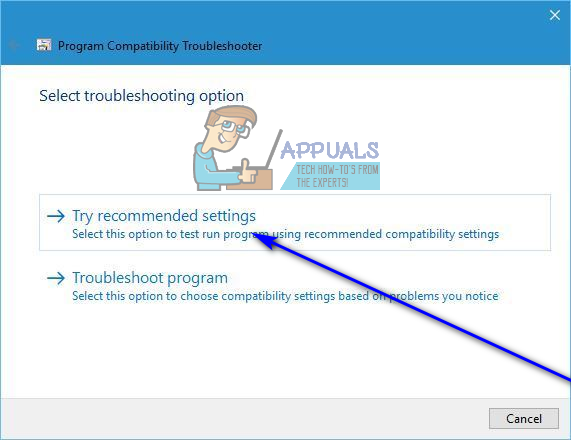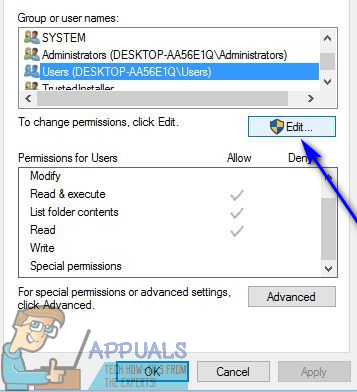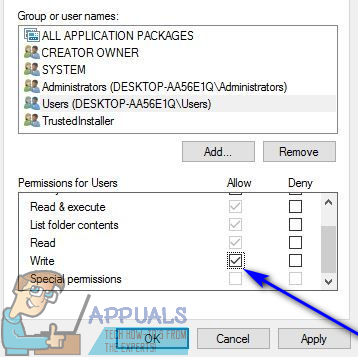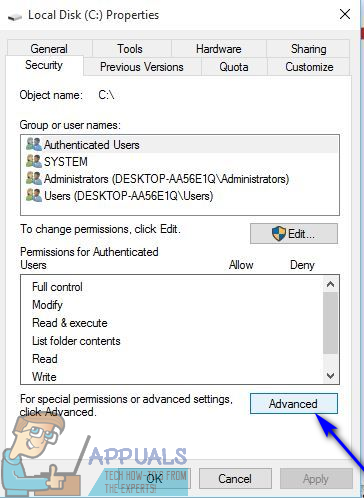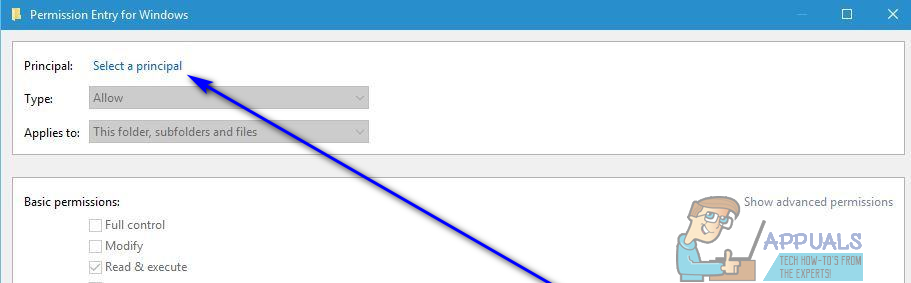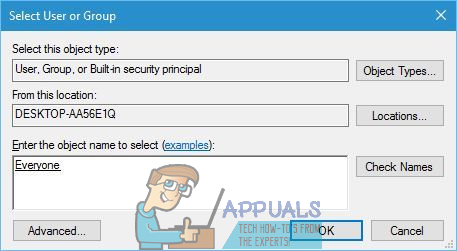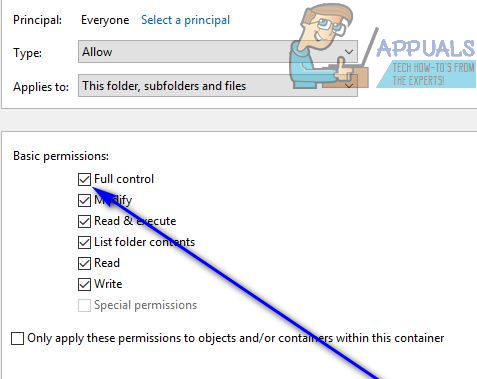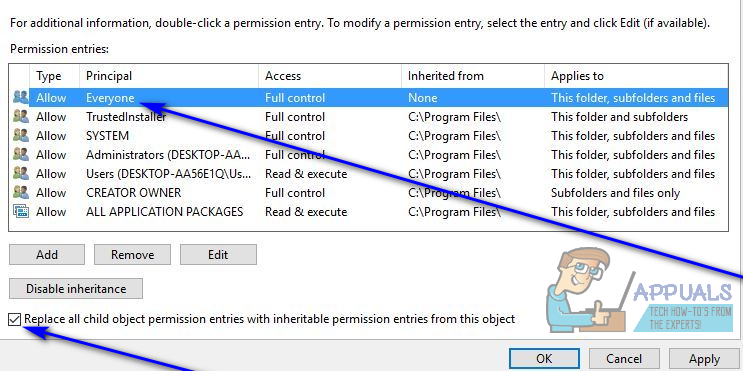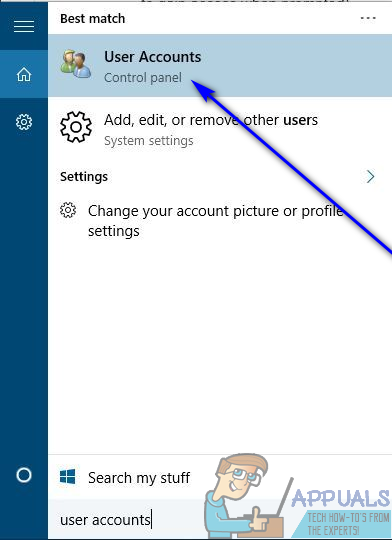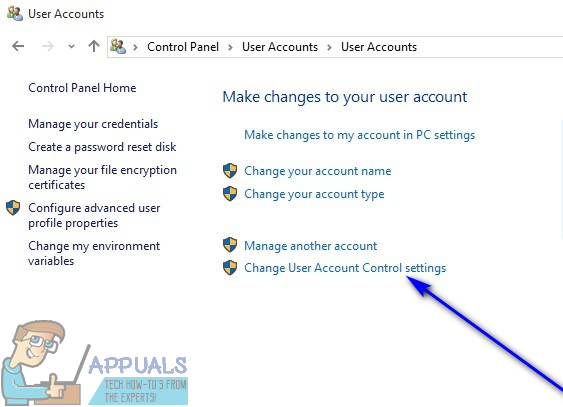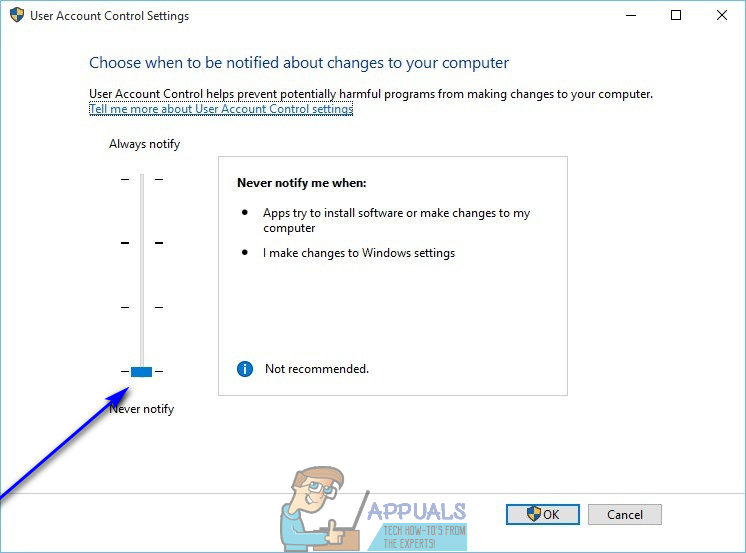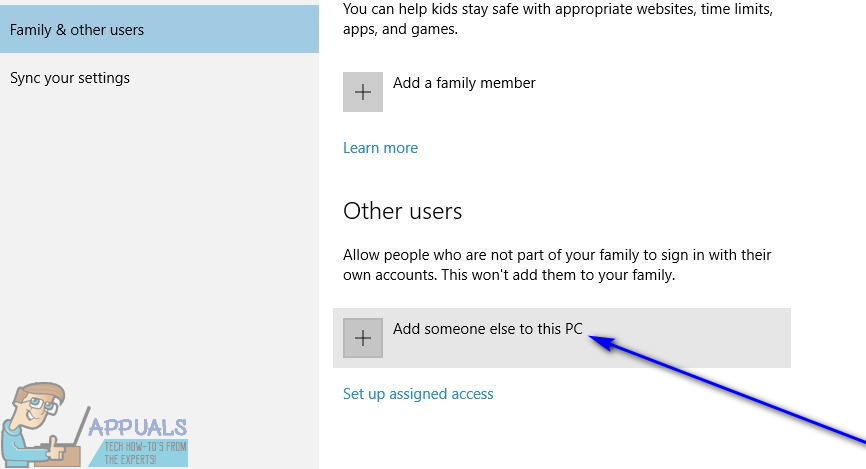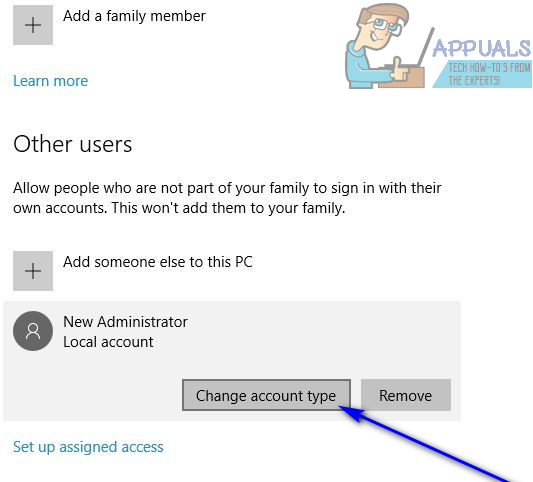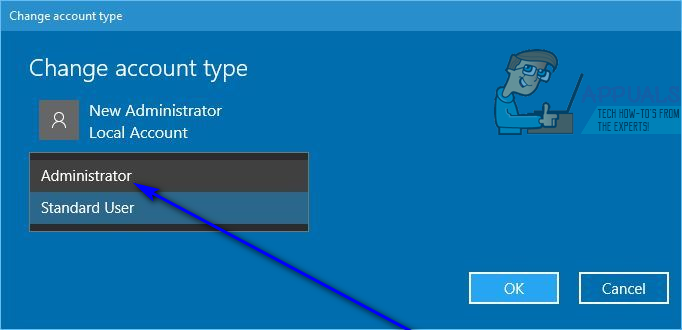Diegiant trečiosios šalies programą „Windows“ kompiuteryje, gali būti neteisinga daugybė dalykų. Viena iš dažniausiai pasitaikančių problemų, su kuriomis susiduria „Windows“ vartotojai bandydami įdiegti trečiųjų šalių programas, yra problema, kai diegimas nepavyksta, nes „Windows“ dėl kokių nors priežasčių neatidaro failo, kurį reikia parašyti norint įdiegti atitinkamą programą. Iškilus šiai problemai, vartotojui pranešama, kad įdiegti nepavyko, o „Windows“ išspaudžia šį klaidos pranešimą:

' Klaida atidarant failą rašyti '
Ši specifinė problema nėra susijusi su jokia konkrečia „Windows“ operacinės sistemos versija - kiekviena „Windows“ operacinės sistemos versija, kurią šiuo metu palaiko „Microsoft“, yra linkusi į šią problemą. Be to, ši problema taip pat nėra susieta su jokia konkrečia „Windows“ sukurta programa ar programų rinkiniu - tai iš esmės gali paveikti bet kurią trečiųjų šalių „Windows“ programą ir neleisti jos sėkmingai įdiegti. Negalėjimas kompiuteryje įdiegti norimos ar reikalingos programos yra neabejotinai reikšminga problema, tačiau, laimei, tai nėra neištaisoma. Toliau pateikiami keli efektyviausi sprendimai, kuriuos gali naudoti bet kuris „Windows“ vartotojas, paveikęs šią problemą, norėdamas ją išspręsti ir sėkmingai įdiegti paveiktą programą:
1 sprendimas: Paleiskite programos diegimo programą su administratoriaus teisėmis
Jei kyla sunkumų diegiant bet kurią trečiosios šalies programą, skirtą „Windows“ operacinei sistemai, dažniausiai rekomenduojama atlikti diegimą kaip administratoriui ir sužinoti, ar tai atlikta. Norėdami paleisti trečiosios šalies „Windows“ programos, kurią bandote įdiegti kaip administratorių, diegimo programą, turite:
- Eikite į vietą, kurioje saugomas programos diegimo programos .EXE failas.
- Suraskite diegimo programą ir dešiniuoju pelės mygtuku spustelėkite ją.
- Spustelėkite Vykdyti kaip administratorių gautame kontekstiniame meniu.
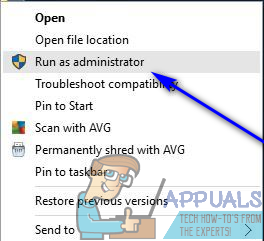
- Peržiūrėkite diegimo vedlį vykdydami ekrane pateikiamas instrukcijas ir patikrinkite, ar „ Klaida atidarant failą rašyti “Klaidos pranešimas kelia negražią galvą, kol diegimas atliekamas su administratoriaus teisėmis.
2 sprendimas: paleiskite suderinamumo trikčių šalinimo įrankį
Jei bandote įdiegti trečiosios šalies programą, kuri nėra visiškai suderinama su „Windows“ operacinės sistemos versija ir iteracija, kurioje veikia jūsų kompiuteris, diegimas gali nepavykti ir galite pamatyti „ Klaida atidarant failą rašyti “Klaidos pranešimas. Laimei, „Windows“ turi suderinamumo trikčių šalinimo įrankį, kad patikrintų ir bandytų išspręsti failų suderinamumo problemas. Norėdami paleisti suderinamumo trikčių šalinimo įrankį, turite:
- Eikite į vietą, kurioje saugomas paveiktos programos diegimo programos .EXE failas.
- Suraskite diegimo programą ir dešiniuoju pelės mygtuku spustelėkite ją.
- Spustelėkite Savybės gautame kontekstiniame meniu.
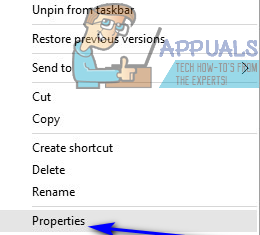
- Eikite į Suderinamumas skirtuką.
- Spustelėkite Paleiskite suderinamumo trikčių šalinimo įrankį .
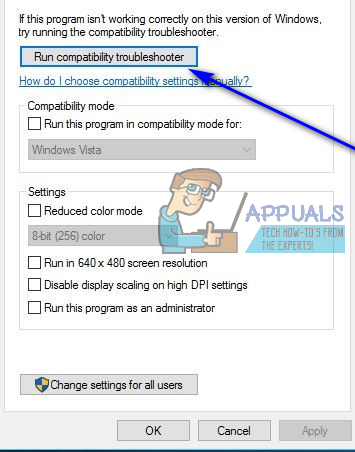
- Spustelėkite Išbandykite rekomenduojamus nustatymus .
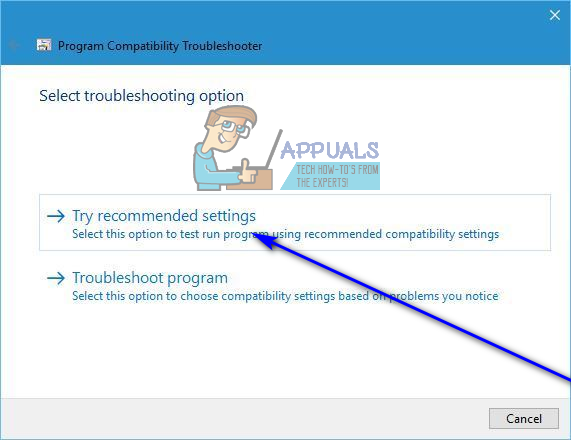
- Vykdykite ekrane pateikiamas instrukcijas ir iki galo naudokitės suderinamumo trikčių šalinimo įrankiu.
- Kai suderinamumo trikčių šalinimo įrankis veikia savo magija, pabandykite įdiegti paveiktą programą, kad sužinotumėte, ar problema išspręsta.
3 sprendimas: pakeiskite diegimo vietos saugos leidimus
Galbūt matote „ Klaida atidarant failą rašyti “Klaidos pranešimas bandant įdiegti konkrečią programą, nes jai pasirinktos diegimo vietos saugos leidimai neleidžia joje esantiems failams rašyti jūsų vartotojo abonementui. Tokiu atveju turėtumėte sugebėti išspręsti problemą, sutvarkydami katalogo, kuriame bandote įdiegti paveiktą programą, saugos leidimus. Norėdami pritaikyti šį sprendimą, turite:
- Eikite į paveiktos trečiosios šalies programos diegimo vietą.
- Dešiniuoju pelės mygtuku spustelėkite aplanką, kuriame bandote įdiegti paveiktą trečiosios šalies programą, ir spustelėkite Savybės .
- Eikite į Saugumas skirtuką.
- Spustelėkite Redaguoti… .
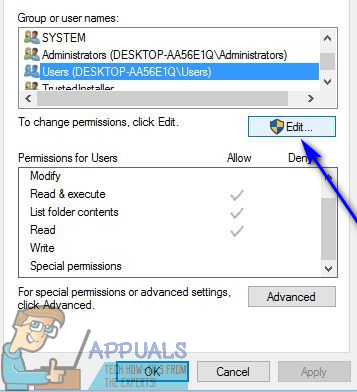
- Spustelėkite Vartotojai pagal Grupės arba vartotojo vardų skiltis norėdami jį pasirinkti.
- Pažymėkite žymimąjį laukelį Leisti šalia Rašykite pagal Leidimai vartotojams .
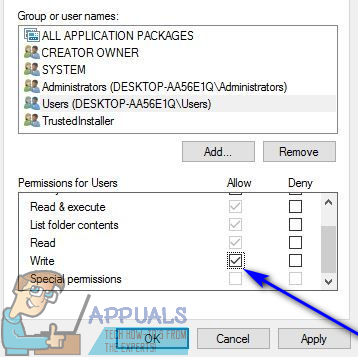
- Spustelėkite Taikyti ir tada toliau Gerai .
- Perkrauti tavo kompiuteris.
Kai kompiuteris paleidžiamas, pabandykite paleisti diegimo programą ir patikrinkite, ar „ Klaida atidarant failą rašyti Klaidos pranešimas vis dar išlieka.
4 sprendimas: pakeiskite išplėstinius diegimo vietos saugos leidimus
Jei norint atlikti darbą nepakanka paprasčiausiai pakeisti įprastus saugos leidimus diegimo vietai, žengsite dar vieną žingsnį į priekį ir pakeiskite išplėstinius diegimo vietos saugos leidimus. Norėdami pakeisti išplėstinius diegimo vietos saugos leidimus, turite:
- Eikite į paveiktos trečiosios šalies programos diegimo vietą.
- Dešiniuoju pelės mygtuku spustelėkite aplanką, kuriame bandote įdiegti paveiktą trečiosios šalies programą, ir spustelėkite Savybės .
- Eikite į Saugumas skirtuką.
- Spustelėkite Išplėstinė .
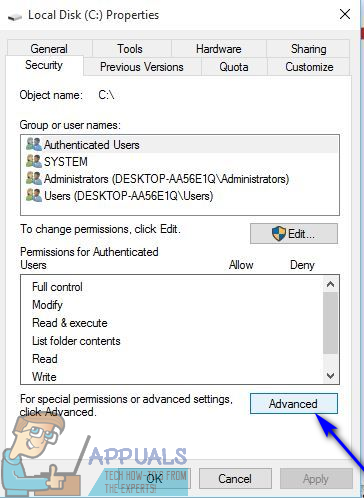
- Spustelėkite Keisti leidimus ir tada spustelėkite Papildyti .
- Spustelėkite Pasirinkite pagrindinį atstovą .
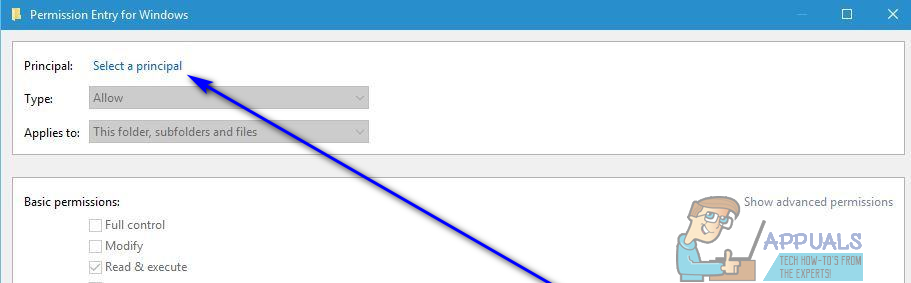
- Viduje konors Įveskite objekto pavadinimą, kurį norite pasirinkti: laukas, tipas Visi , spustelėkite Patikrinkite vardus ir tada spustelėkite Gerai .
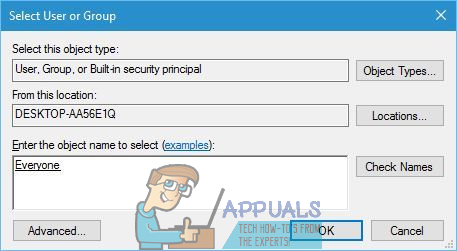
- Pagal Pagrindiniai leidimai: , pažymėkite žymimąjį laukelį šalia Visiškas valdymas ir spustelėkite Gerai .
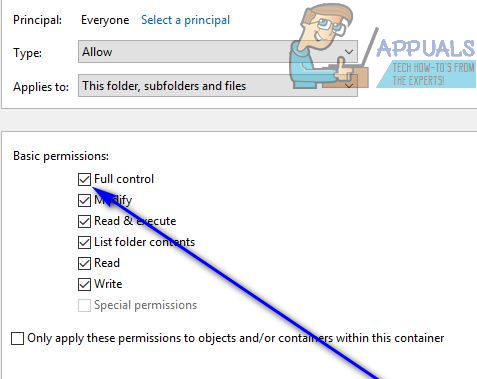
- Sąraše, esančiame tiesiai po Leidimų įrašai: skyriuje spustelėkite Visi sąrašą, kad jį pasirinktumėte, ir įgalinti Pakeiskite visus antrinio objekto leidimo įrašus paveldimais leidimų įrašais iš šio objekto variantą.
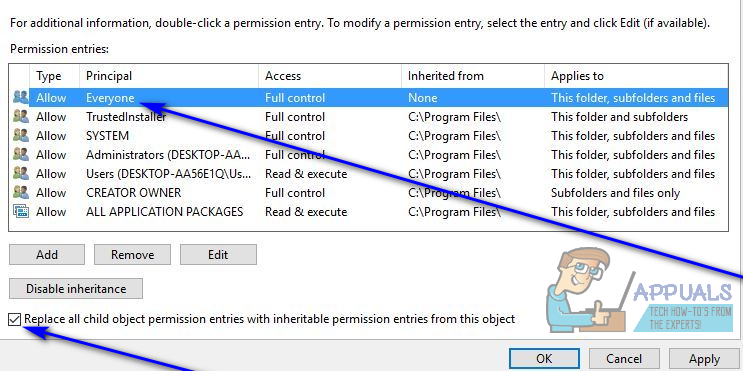
- Spustelėkite Taikyti ir tada toliau Gerai .
- Perkrauti tavo kompiuteris.
Palaukite, kol paleis kompiuterį, tada pabandykite įdiegti trečiosios šalies programą, kurią anksčiau turėjote diegimo, kad sužinotumėte, ar problema išspręsta.
5 sprendimas: išjunkite vartotojo abonemento valdymą
The Vartotojo abonemento kontrolė Nors „Windows“ operacinėje sistemoje įdiegta saugos funkcija, skirta apsaugoti vartotojus, kartais gali pakenkti daugiau nei naudinga ir sukelti tam tikrų trečiųjų šalių programų diegimą sugedus „ Klaida atidarant failą rašyti “Klaidos pranešimas yra tokio egzemplioriaus pavyzdys. Laimei, tačiau Vartotojo prieigos kontrolė galima išjungti. Norėdami išjungti Vartotojo abonemento kontrolė , tau reikia:
- Atidaryk Pradžios meniu .
- Ieškoti ' vartotojo abonementai '.
- Spustelėkite paieškos rezultatą pavadinimu Vartotojo abonementai .
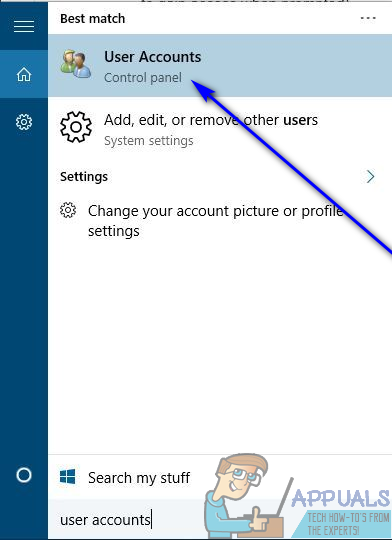
- Spustelėkite Keisti vartotojo abonemento valdymo nustatymus .
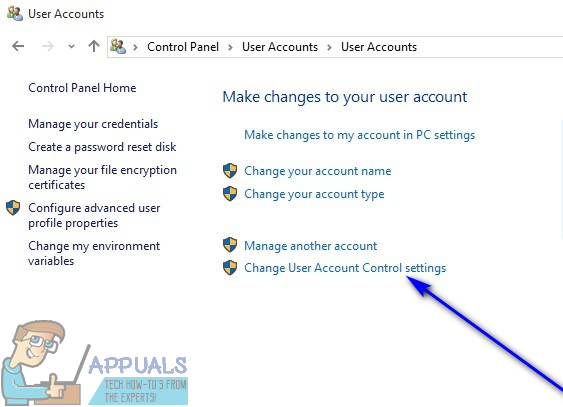
- Slinkite slankiklį iki galo Niekada nepraneša .
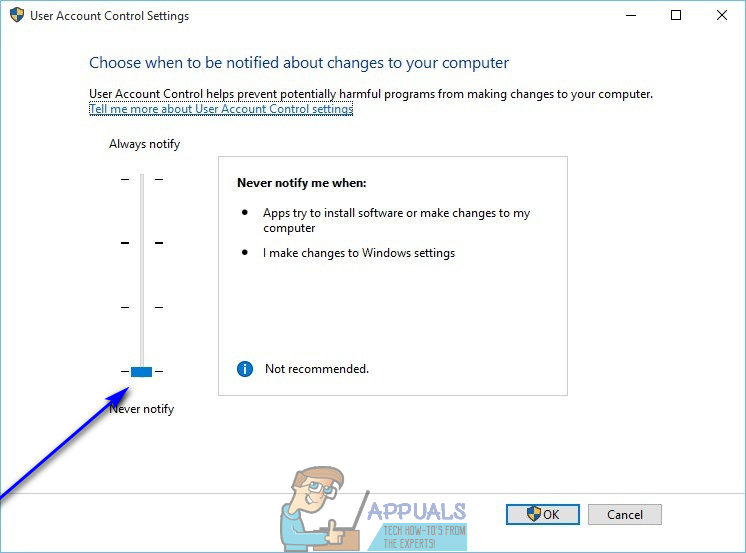
- Spustelėkite Gerai ir, jei to reikia, patvirtinkite veiksmą.
- Perkrauti tavo kompiuteris.
- Kai kompiuteris paleidžiamas, pabandykite įdiegti paveiktą programą, kad sužinotumėte, ar diegimas dabar sėkmingai vykdomas.
6 sprendimas: sukurkite naują vartotojo abonementą ir pabandykite jame įdiegti paveiktą programą
Jei nė vienas iš aukščiau išvardytų ir aprašytų sprendimų nepavyko jums padėti, problema gali kilti tik dėl jūsų vartotojo paskyros. Jei taip yra, turėtumėte sugebėti sėkmingai įdiegti paveiktą trečiosios šalies programą kitoje, visiškai naujoje savo vartotojo kompiuteryje. Norėdami sukurti naują administratoriaus abonementą savo kompiuteryje, turite:
- Atidaryk Pradžios meniu .
- Spustelėkite Nustatymai .
- Spustelėkite Sąskaitos .
- Spustelėkite Šeima ir kiti vartotojai kairiojoje srityje.
- Dešinėje lango srityje po Kiti vartotojai skyriuje, spustelėkite Pridėkite ką nors kitą prie šio kompiuterio .
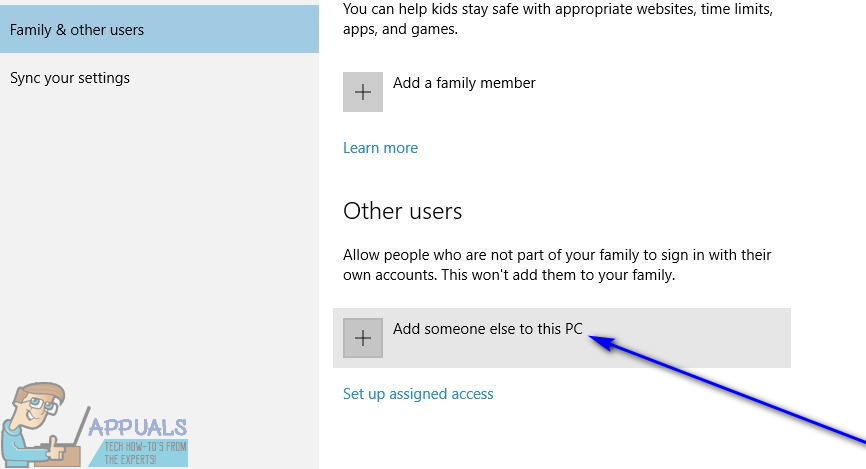
- Spustelėkite Neturiu šio asmens prisijungimo informacijos .
- Spustelėkite Pridėkite vartotoją be „Microsoft“ paskyros .
- Įveskite naujos vartotojo paskyros vartotojo vardą ir slaptažodį ir spustelėkite Kitas .
- Dabar jūsų sukurta nauja vartotojo paskyra turėtų būti rodoma Kiti vartotojai . Spustelėkite jį norėdami pasirinkti ir spustelėkite toliau Keisti paskyros tipą .
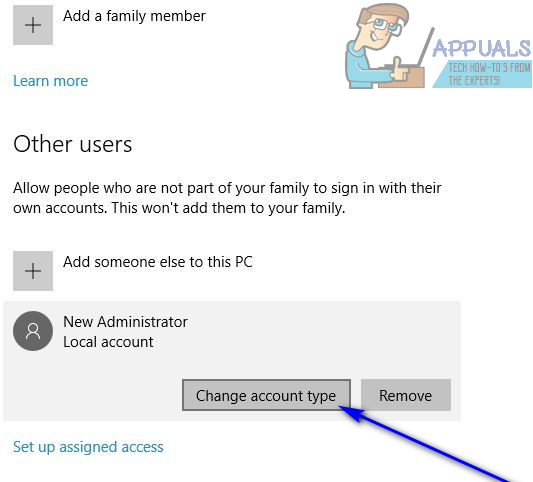
- Atidarykite išskleidžiamąjį meniu ir spustelėkite Administratorius norėdami jį pasirinkti, tada spustelėkite Gerai .
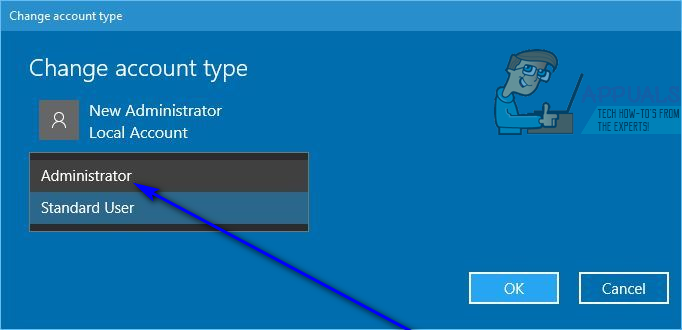
- Perjunkite į naujai sukurtą vartotojo abonementą ir pabandykite jame įdiegti paveiktą trečiosios šalies programą.
Jei programa sėkmingai įdiegta naujoje vartotojo paskyroje, problema buvo pati senoji vartotojo paskyra. Tokiu atveju turėtumėte paprasčiausiai perkelti visus duomenis ir failus iš senos vartotojo paskyros į naują ir Ištrinti seną vartotojo abonementą.
5 minutes perskaityta